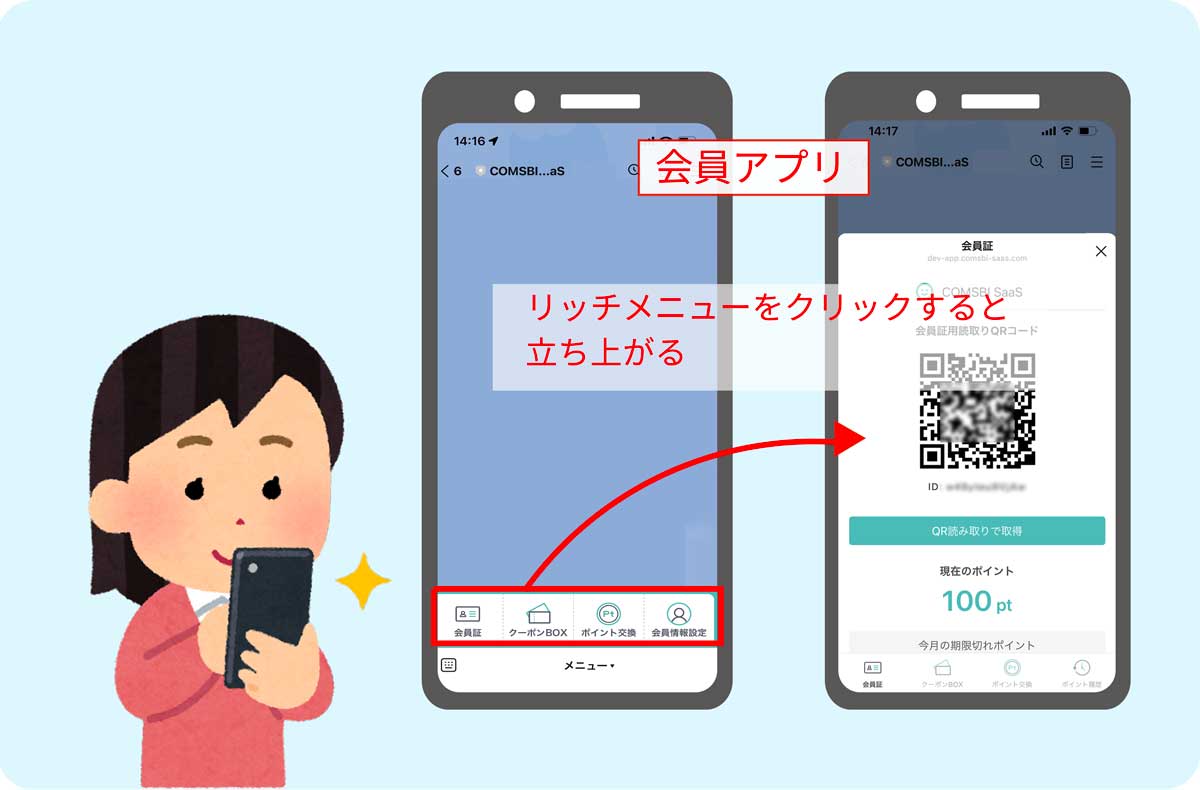会員アプリ設定
お客さまが利用する会員アプリの設定を行います。
会員アプリ設定画面へのアクセス
- サイドバーに表示されている会員アプリ設定をしたい LINE アカウントのアイコンをクリックします。
- LINE アカウントのサイドメニューの「LINE アカウント個別設定」をクリックし、プルダウンリストを開きます。
- 「会員アプリ設定」をクリックし、メニュー設定画面に移動します。
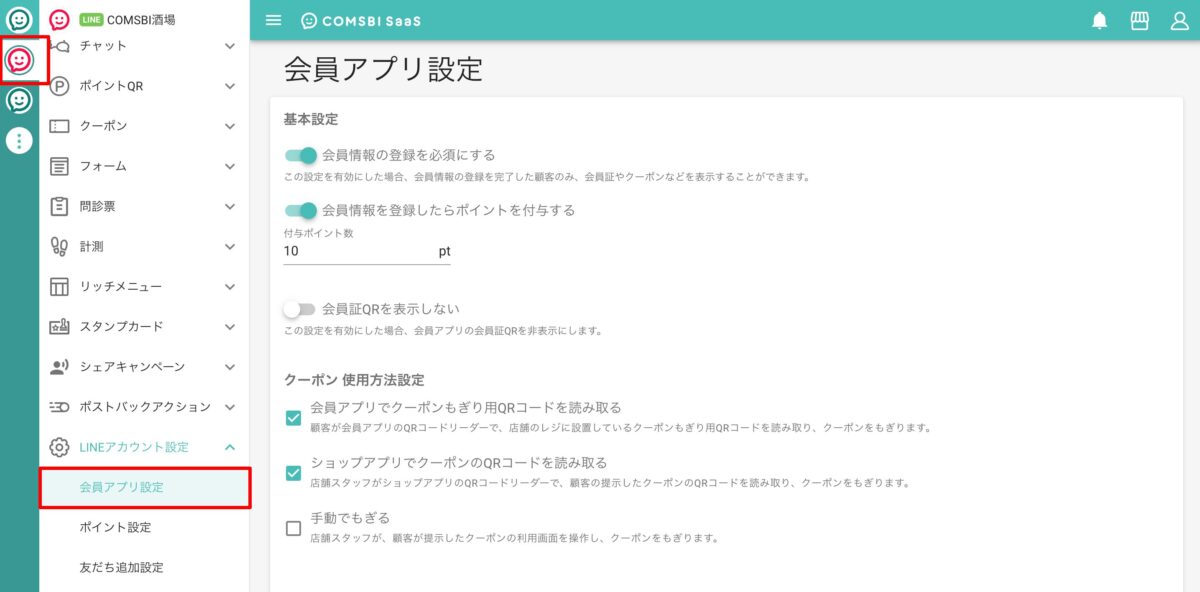
基本設定
会員アプリの基本設定を行います。
① 会員情報の登録を必須にする
顧客が会員アプリを利用する際に、会員情報の登録を必須にする場合は有効にします。
② 会員情報を登録したらポイントを付与する
顧客が会員情報を登録した際に、自動的にポイントを付与する場合は有効にします。
③ 付与ポイント数
②を有効にした場合、会員情報登録時にお客様に付与するポイント数を入力します。
④ 会員証 QR を表示しない
有効にした場合、会員アプリの会員証 QR を非表示にします。ショップアプリの運用を行わない場合など、会員証QRが不要な場合に設定します。
⑤ フッターメニューを表示しない
有効にした場合、会員アプリ下部のフッターメニューを非表示にします。
フッターメニューを使用する場合、使用するメニューも選択可能です。
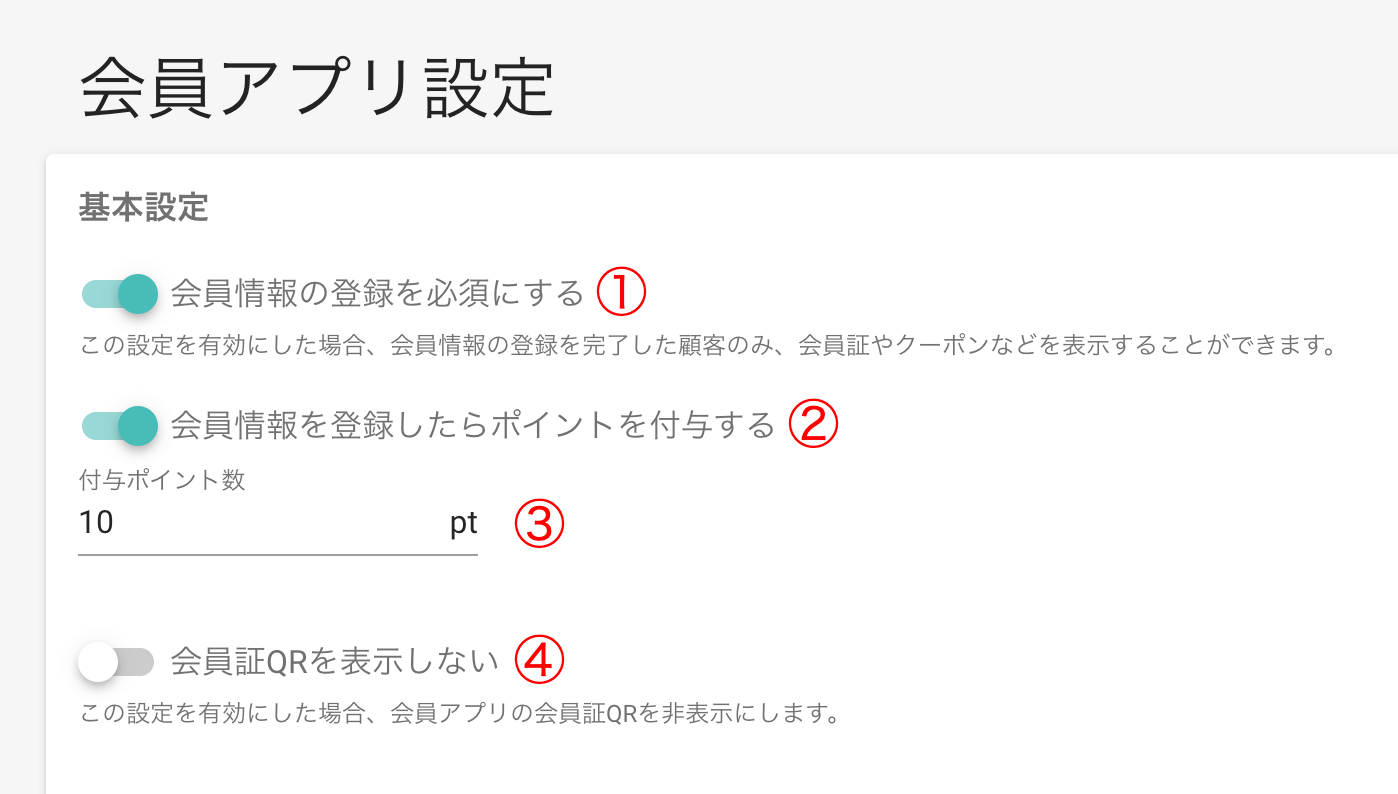
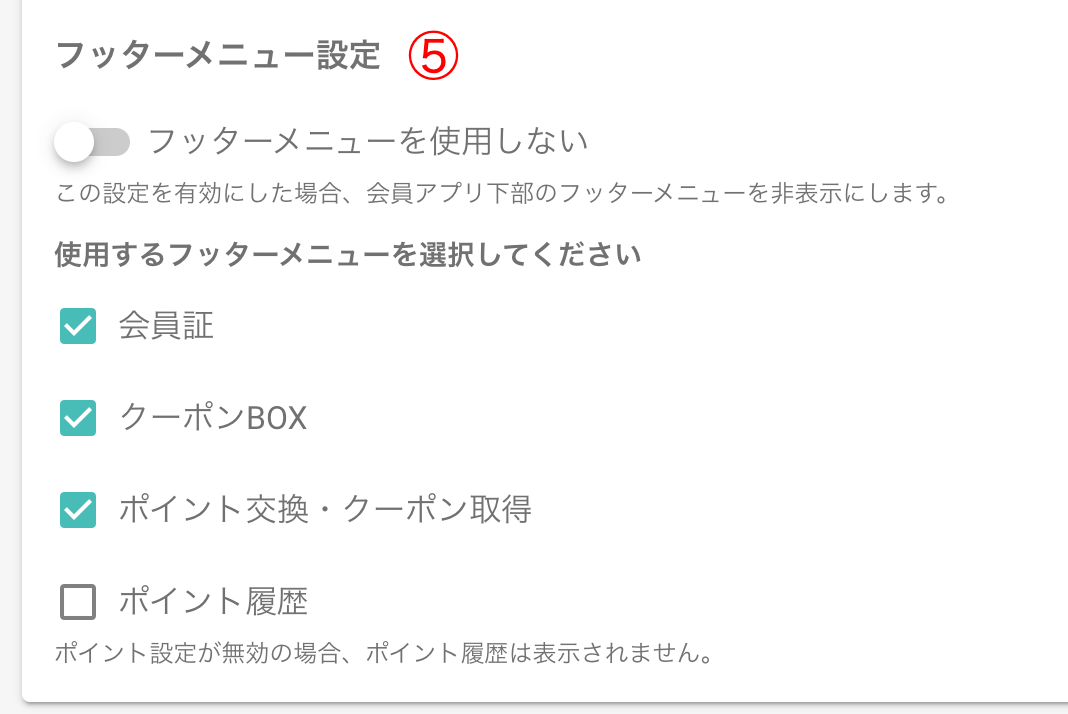
クーポン 使用方法設定
店舗でお客様のクーポンを使用処理する方法は3通りあります。
こちらは運用の併用が可能です。
店舗で行いたい使用方法に合わせて設定してください。
例)ショップアプリによる運用を行わない店舗では、②以外を有効にする など
【クーポン使用処理方法】
① 会員アプリでクーポンもぎり用QRコードを読み取る
お客様が会員アプリの専用のQRコードリーダーで、クーポンもぎり用QRコードを読み取ることで、クーポンを使用することができます。
② ショップアプリでクーポンのQRコードを読み取る
店舗スタッフがショップアプリのQRコードリーダーで、顧客が提示したクーポンのQRコードを読み取ることで、クーポンを使用できます。
③ 手動でもぎる
店舗スタッフが、お客様の提示した会員アプリのクーポンを操作しクーポンを使用します。
実店舗での具体的なクーポン使用処理方法(もぎり方)については、こちらをご確認ください。
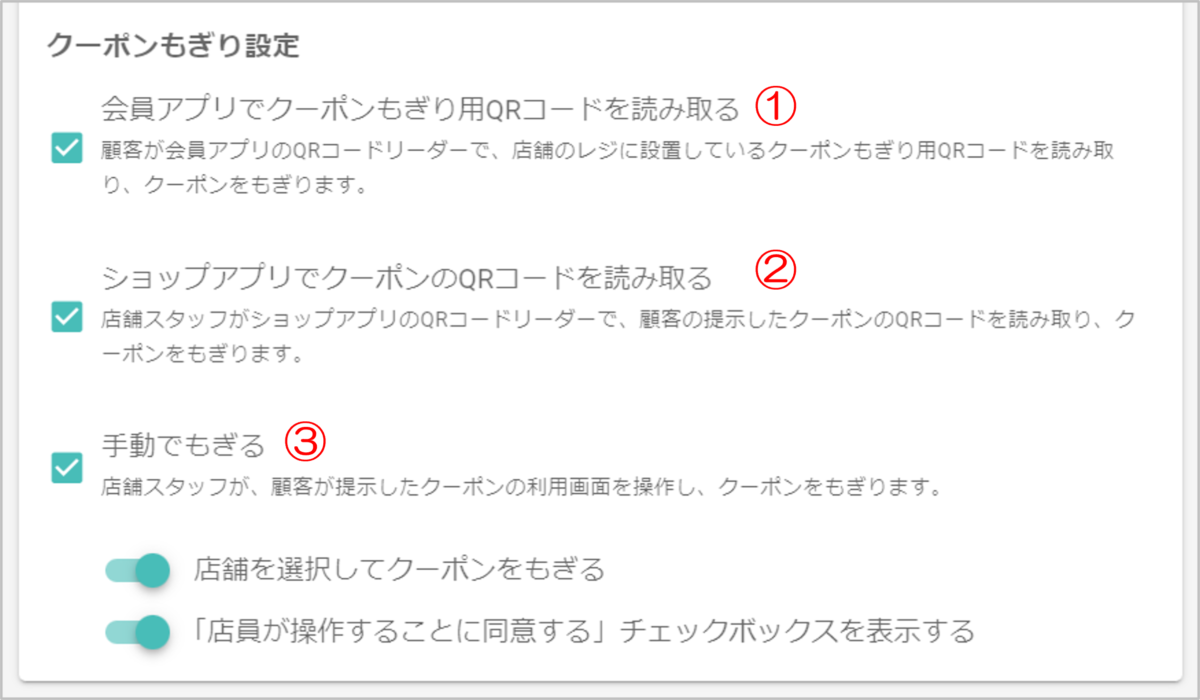
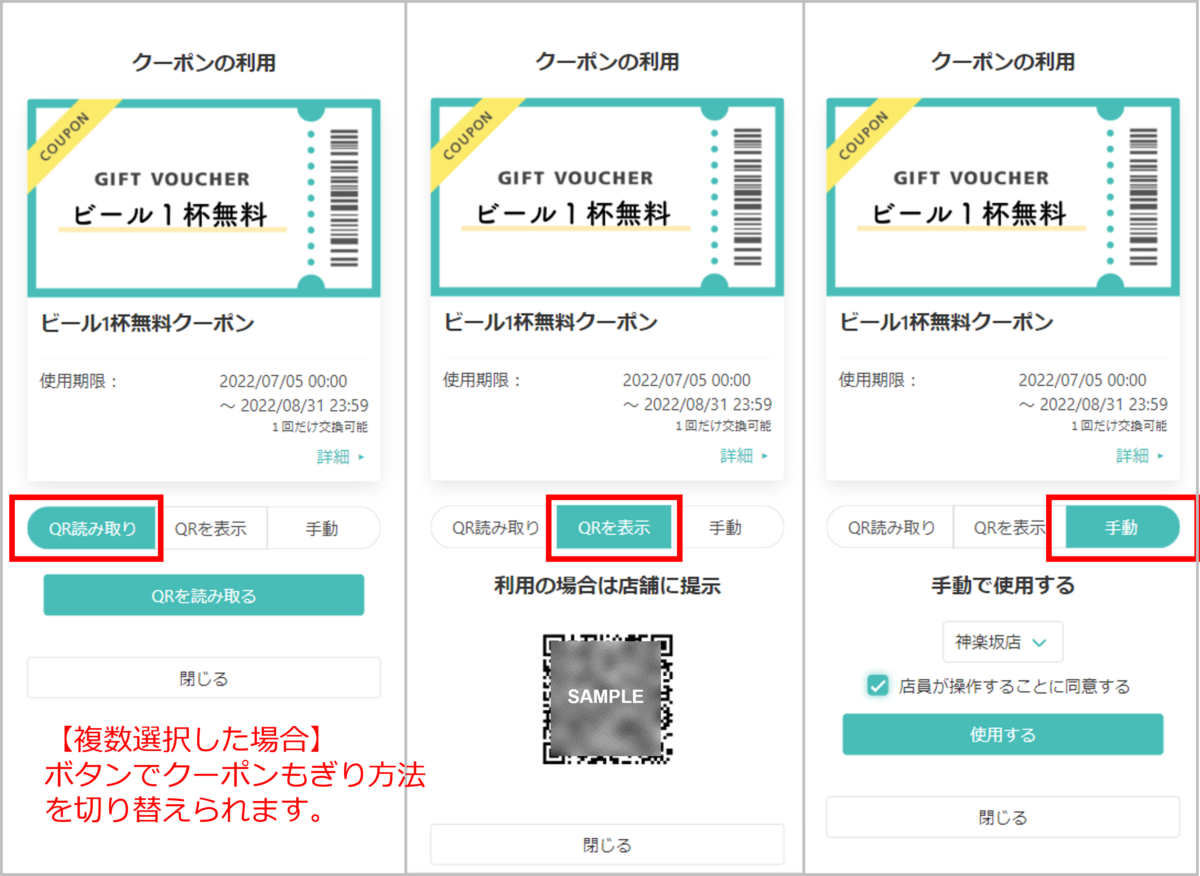
クーポン 一覧機能設定
会員アプリ上の「まとめて使うボタン」の表示・非表示を制御することができます。

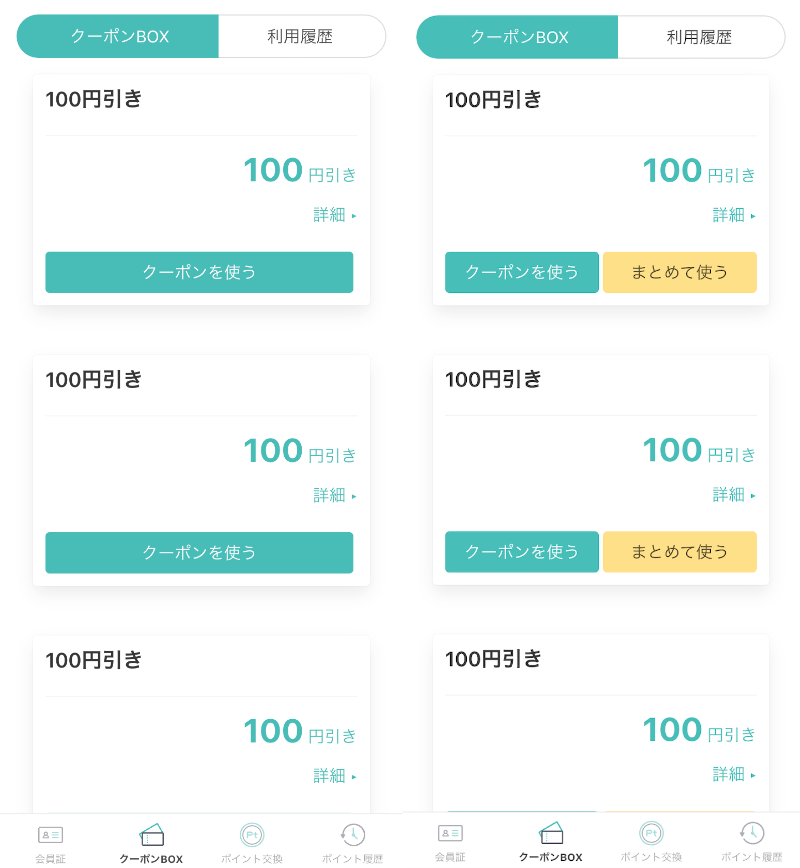
会員情報設定ページの内容
リッチメニューから会員情報を登録する際に入力する項目で、デフォルトでは下記の項目が設定されています。
- 氏名
- 性別
- 生年月日
- 住所
- メールアドレス
- 電話番号
会員情報設定の項目を追加したい場合は「LINEアカウント操作画面」の「フォーム一覧」画面にアクセスし、「会員情報設定」フォームを編集してください。
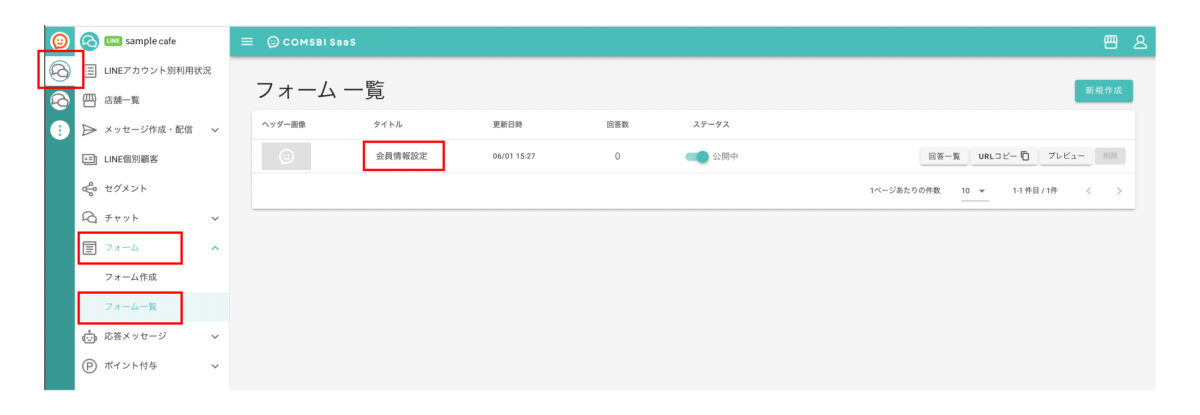
表示ラベル設定
会員アプリ上に表示されるラベルを設定します。未入力の項目はデフォルトのラベルが適用されます。
指定ラベルの入力文字数によってはレイアウトが崩れる場合があります。
設定の保存・反映
すべての項目の設定が完了したら、「保存して反映」をクリックして設定の保存と反映を行います。
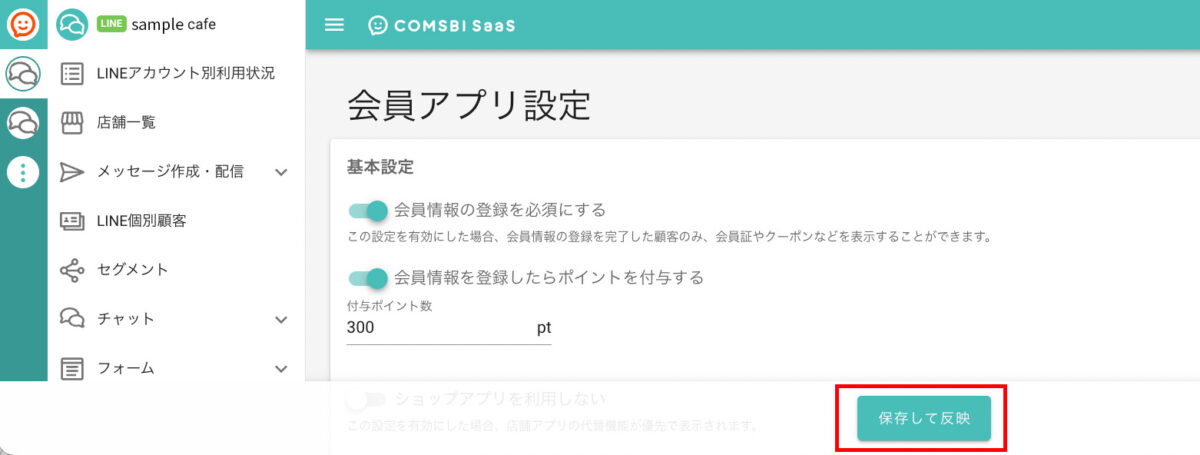
※QRコードは株式会社デンソーウェブの登録商標です